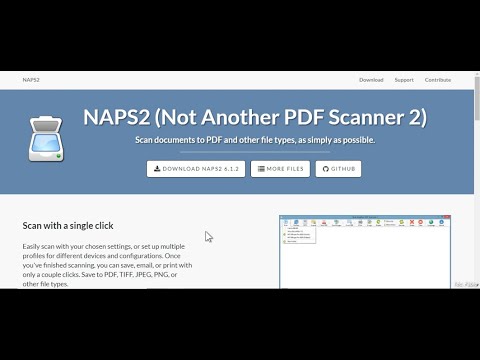Os usuários do Windows já estão familiarizados sobre como o sistema operacional permite que seu mude o nome do seu computador através do Painel de controle. Você precisa abrir o Painel de Controle, selecionar o miniaplicativo Sistema, Configurações Avançadas do Sistema no lado esquerdo. Na caixa Propriedades do sistema que é aberta, na guia Nome do computador, você define uma descrição do computador, renomeia o computador e a associação de grupo de trabalho ou domínio para o computador.

Neste post vamos ver como renomear seu computador com Windows 8.1 rapidamente usando Configurações do PC.
Renomear o computador no Windows 8.1
Abra a barra Charms, selecione Configurações e, em seguida, Configurações do PC. Em seguida, clique em PC e dispositivos e depois em PC Info.

Aqui você verá a opção de Renomear PC. Clique no link Rename PC e você será presenteado com uma caixa para renomear seu PC. Digite o novo nome desejado e clique em Avançar e siga o processo até o final.
Na reinicialização, você descobrirá que o seu PC com Windows 8.1 tem o novo nome que você acabou de definir.
o Atualização do Windows 8.1 adiciona muitos novos recursos. Uma característica que você pode deixar de notar é que agora permite que você - além de Renomear PC e Alterar a chave do produto - Além disso Junte-se a um domínio ou Alterar a associação do domínio, conforme o caso.
A implantação da Atualização do Windows 8.1 ou dos clientes KB2919355 para Windows 8.1 e Windows RT 8.1 via Windows Update deve ter sido concluída até o momento e tenho certeza de que você também deve ter instalado a placa - e gostar dela! Acesse aqui se quiser saber mais e veja os vídeos e guias de instruções de atualização do Windows 8.1.
Quer dar uma olhada nesses posts também?
- Encontre o nome do modelo do computador ou o número de série no Windows PC
- Alterar o nome da conta de usuário no Windows 8
- Alterar proprietário registrado no Windows 8.